Како да преузмете Д-Линк ДВА-131 адаптер софтвер
Бежични УСБ адаптер вам омогућава приступ Интернету повезивањем на Ви-Фи. За такве уређаје морате инсталирати специјалне управљачке програме који ће максимизирати брзину пријема и преноса података. Поред тога, спасит ће вас од различитих грешака и могућих прекида комуникације. У овом чланку ћемо вам рећи о начину на који можете преузети и инсталирати софтвер за Ви-Фи адаптер Д-Линк ДВА-131.
Садржај
Методе за преузимање и инсталирање управљачких програма за ДВА-131
Следеће методе ће вам омогућити да једноставно инсталирате софтвер за адаптер. Важно је схватити да свака од њих захтева активну везу са Интернетом. А ако немате други извор Интернет везе од Ви-Фи адаптера, онда ћете морати да користите решења која су дати на другом лаптопу или рачунару са које можете преузети софтвер. Сада идемо директно на опис поменутих метода.
Метод 1: Д-Линк страница
Садашњи софтвер се увек појављује најприје на званичном ресурсу произвођача уређаја. На таквим сајтовима морате најпре тражити возаче. Ово ћемо урадити у овом случају. Ваше акције треба да изгледају овако:
- Онемогућите током трајања инсталирања бежичних адаптера независних произвођача (на примјер, уграђени лаптоп Ви-Фи адаптер).
- Још увек не повезујемо ДВА-131 адаптер.
- Сада идите на дату везу и дођите до њега службена веб страница компаније Д-Линк .
- На главној страници требате наћи одељак "Довнлоадс" . Када то пронађете, идите на овај одељак, само кликом на наслов.
- На следећој страници у центру ћете видети једини падајући мени. Захтеваће вам да наведете префикс производа Д-Линк за који су потребни управљачки програми. У овом менију изаберите "ДВА" .
- Након тога, листа производа ће се појавити са претходно одабраним префиксом. Тражимо модел ДВА-131 адаптера на листи и кликните на линију са одговарајућим именом.
- Као резултат тога, одвешћећете се на страницу техничке подршке Д-Линк ДВА-131 адаптера. Сајт је учињен веома згодним, јер ћете се одмах наћи у одељку "Довнлоадс" . Само помичите страницу мало док не видите списак доступних управљачких програма.
- Препоручујемо да преузмете најновију верзију софтвера. Имајте на уму да не морате да изаберете верзију оперативног система, јер софтвер из верзије 5.02 подржава све оперативне системе, почевши од оперативног система Виндовс КСП и завршава са оперативним системом Виндовс 10. Да бисте наставили, кликните на линију са називом и верзијом управљачког програма.
- Акције описане изнад ће вам омогућити да преузмете на лаптоп или компјутер архиву помоћу инсталационих датотека софтвера. Морате да извадите цео садржај архиве, а затим покрените инсталатер. Да бисте то урадили, двапут кликните на датотеку под називом "Подешавање" .
- Сада морате мало сачекати док се припрема за инсталацију заврши. Појавиће се прозор са одговарајућим редом. Чекамо да такав прозор нестане.
- Затим се појави главни прозор инсталације Д-Линк-а. Садржи текст поздравног позива. Ако је потребно, можете означити линију "Инсталл тхе СофтАП" . Ова функција ће вам омогућити да инсталирате услужни програм помоћу којег можете дистрибуирати Интернет преко адаптера, претварајући га у неку врсту рутера. Да бисте наставили инсталацију, кликните на дугме "Подешавање" у истом прозору.
- Почетак инсталације ће почети. На то ћете сазнати из следећег прозора који се отвара. Само чекају да се инсталација заврши.
- На крају ћете видети прозор приказан на слици испод. Да бисте довршили инсталацију, само кликните на дугме "Цомплете" .
- Инсталира се потребан софтвер и сада можете повезати ДВА-131 адаптер на лаптоп или рачунар преко УСБ порта.
- Ако све иде глатко, видећете одговарајућу бежичну икону у лежишту.
- Остаје само да се повежете са жељеном Ви-Фи мрежом и почнете користити Интернет.

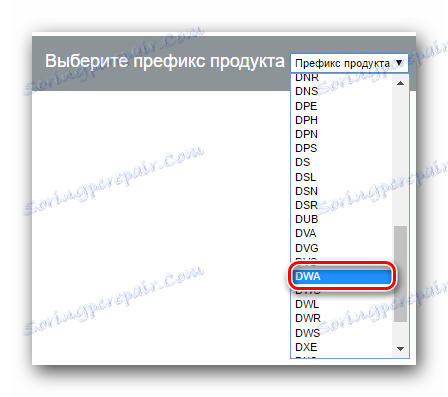
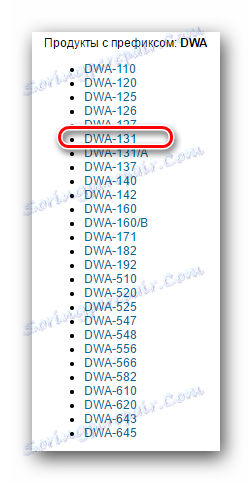
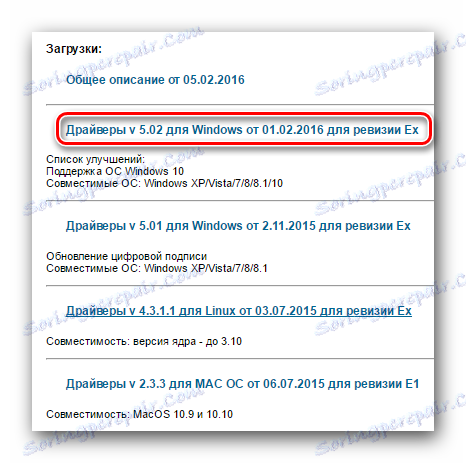

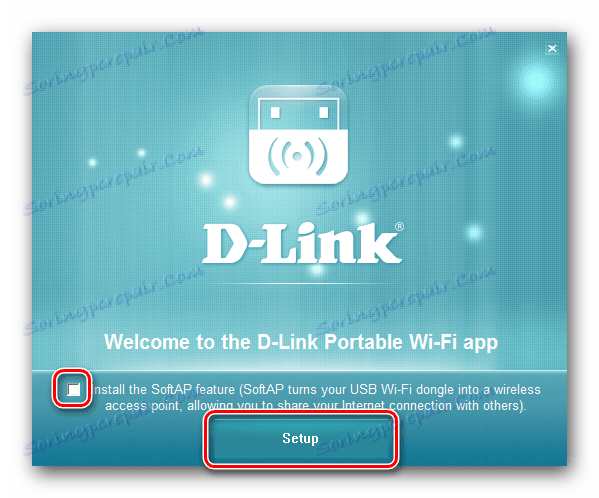
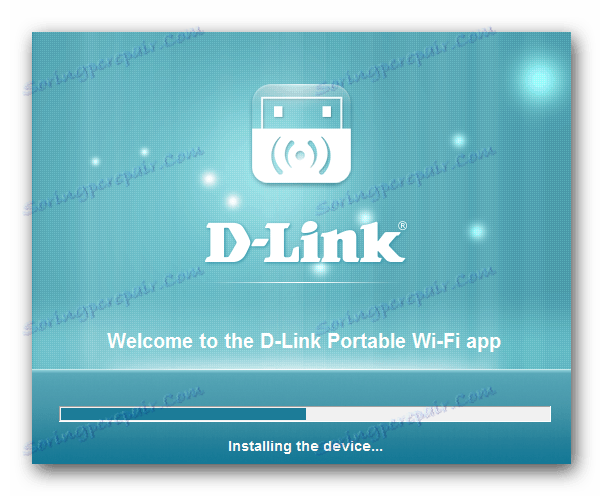
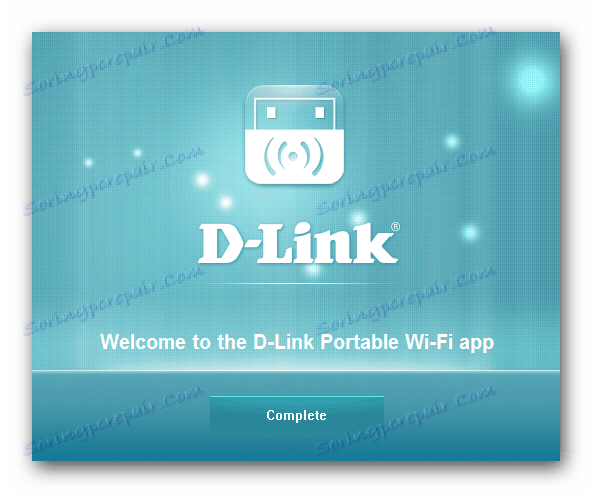

Ово довршава описани метод. Надамо се да ћете током инсталације софтвера избјећи различите грешке.
Метод 2: Глобални софтвер за инсталирање софтвера
Драјвери за ДВА-131 бежични адаптер се такође могу инсталирати помоћу посебних програма. Данас их представљају многи на Интернету. Сви они имају исти принцип рада - скенирају ваш систем, идентификују недостајуће управљачке програме, преузму инсталацијске датотеке за њих и инсталирају софтвер. Такви програми се разликују само у величини базе података и додатних функционалности. Ако друга ставка није нарочито важна, онда је основа подржаних уређаја веома важна. Зато је боље користити софтвер који се позитивно доказао у том погледу.
Прочитајте више: Најбољи програми за инсталирање драјвера
За ове сврхе, такви представници као што су Дривер Боостер и ДриверПацк Солутион . Ако одлучите да користите другу опцију, онда се требате упознати са нашом посебном лекцијом која је у потпуности посвећена овом програму.
Лекција: Како ажурирати управљачки програм на рачунару користећи ДриверПацк Солутион
Ми, на пример, разматрамо процес тражења софтвера помоћу Дривер Боостер-а. Све акције ће имати сљедећи редослед:
- Преузмите наведени програм. Веза на званичну страницу за преузимање може се наћи у чланку који је на горњој линији.
- Када је преузимање завршено, потребно је да инсталирате Дривер Боостер на уређај на који ће адаптер бити повезан.
- Када је софтвер успешно инсталиран, повежите бежични адаптер на УСБ порт и покрените програм Боостер за возача.
- Одмах након покретања програма, почиње процес провере вашег система. Напредак скенирања ће се приказати у појављивом прозору. Чекамо да овај процес заврши.
- После неколико минута видећете резултате скенирања у посебном прозору. Уређаји за које желите инсталирати софтвер ће бити представљени на листи. Д-Линк ДВА-131 адаптер треба да се појави на овој листи. Морате означити поље поред имена уређаја, а затим кликните на супротну страну линијског дугмета "Ажурирај" . Поред тога, увек можете да инсталирате апсолутно све управљачке програме тако што ћете кликнути на одговарајуће дугме "Ажурирај све" .
- Пре инсталације ћете видети кратке савјете и одговоре на питања у посебном прозору. Ми их проучавамо и кликните на дугме "ОК" да наставимо.
- Сада ће започети процес инсталирања управљачких програма за један или више уређаја који су изабрани раније. Само је потребно сачекати завршетак ове операције.
- На крају ћете видети поруку о крају ажурирања / инсталације. Препоручује се да одмах покренете систем. Довољно је да кликнете на црвено дугме са одговарајућим именом у последњем прозору.
- Након поновног покретања система, проверавамо да ли се појавила одговарајућа икона бежичне везе у лежишту. Ако је тако, одаберите жељену Ви-Фи мрежу и повежите се на Интернет. Ако пронађете или инсталирате софтвер на сличан начин из неког разлога, нећете, а затим покушајте да користите први метод из овог чланка.

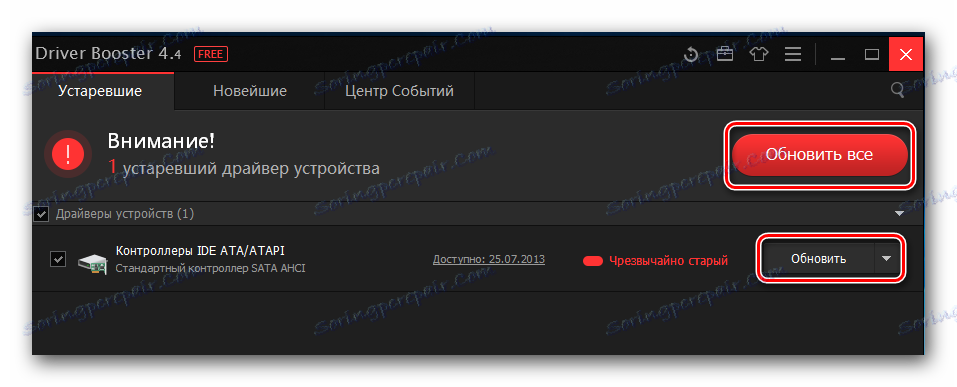
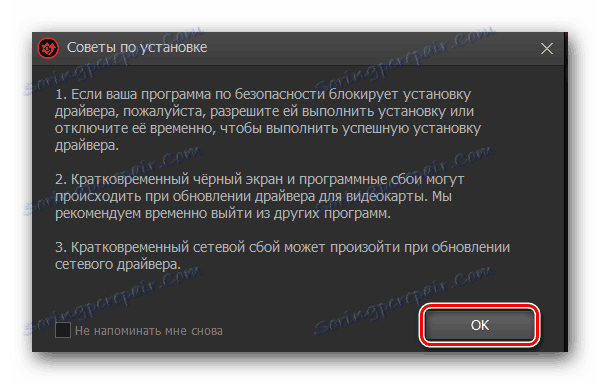
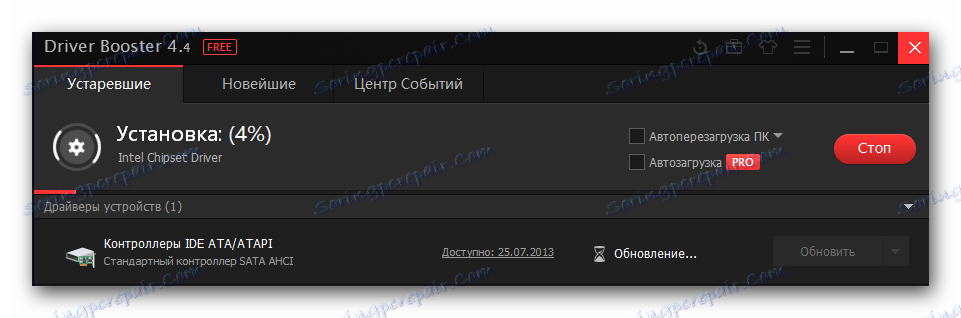
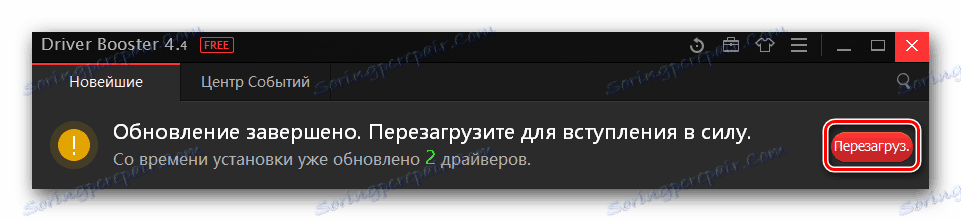
Метод 3: Пронађите ИД од возача
Овај метод је посвећен посебној лекцији, у којој су све акције детаљно детаљне. Укратко, прво морате знати ИД бежичног адаптера. Да бисмо олакшали овај процес, одмах објављујемо вредност идентификатора који се односи на ДВА-131.
USBVID_3312&PID_2001
Затим морате копирати ову вриједност и залијепите је на специјализовану онлине услугу. Сличне услуге траже возаче идентификацијом самог уређаја. Ово је веома згодно, јер свака опрема има свој јединствени идентификатор. Листа сличних он-лине услуга које ћете наћи и на лекцији, линк коме идемо испод. Када се пронађе жељени софтвер, морате га само преузети на свој лаптоп или рачунар и инсталирати га. Поступак инсталације у овом случају ће бити идентичан оном описаном у првом поступку. Детаљније информације наћи ћете у лекцији која је раније поменута.
Лекција: Претраживање возача по ИД-у хардвера
Метод 4: Стандардни Виндовс алат
Понекад систем не може одмах препознати прикључени уређај. У том случају, можете га потиснути. Да би то учинили, довољно је користити описани метод. Наравно, она има своје недостатке, али такође није вредно потцењивати. Ево шта требате учинити:
- Повежите адаптер на УСБ порт.
- Покрените програм "Девице Манагер" . За то постоји неколико опција. На пример, можете истовремено притиснути дугмад "Вин" + "Р" . Ово отвара прозор "Рун" . У отвореном прозору унесите вредност
devmgmt.mscиdevmgmt.msc"Ентер" на тастатури.
Друге методе за позивање прозора уређаја налазе се у нашем одвојеном чланку.Лекција: Отворите "Управљач уређајима" у оперативном систему Виндовс
- Тражите неидентификован уређај на листи. Картице са таквим уређајима ће бити одмах отворене, тако да нећете морати дуго тражити.
- На потребној опреми кликните десним тастером миша. Као резултат, појављује се искачући мени у којем морате да изаберете ставку "Упдате дриверс" .
- Следећи корак је одабрати једну од две врсте претраживања софтвера. Препоручујемо да користите "Аутоматско претраживање" , јер у овом случају систем ће покушати пронаћи драјвер за одређену опрему сама.
- Када кликнете на одговарајућу линију, почиње се претраживање софтвера. Ако систем може пронаћи возача, он ће их аутоматски инсталирати тамо и тамо.
- Имајте на уму да на овакав начин није увек могуће пронаћи софтвер. Ово је посебан недостатак ове методе, коју смо раније поменули. У сваком случају, на самом крају ћете видети прозор у којем ће се приказати резултат операције. Ако је све прошло добро, само затворите прозор и повежите се на Ви-Фи. У супротном, препоручујемо коришћење другог метода, описаног раније.
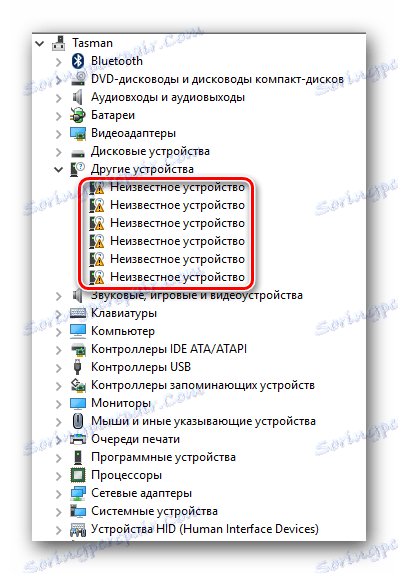
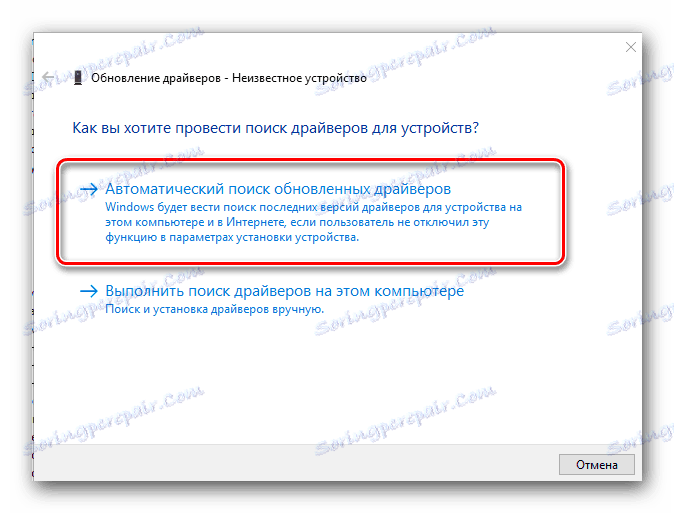
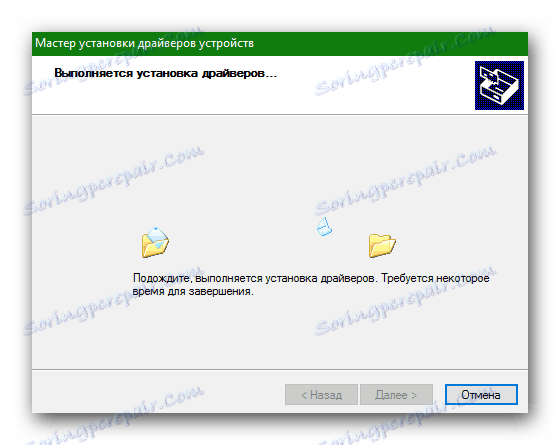
Описали смо вам све начине помоћу којих можете инсталирати управљачке програме за Д-Линк ДВА-131 бежични УСБ адаптер. Запамтите да ће за коришћење било ког од њих требати интернет. Због тога препоручујемо да увек држите потребне управљачке програме на спољним погонима како не бисте били у непријатној ситуацији.